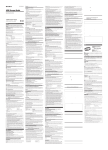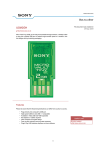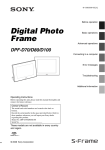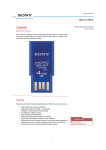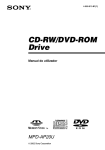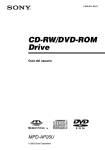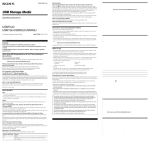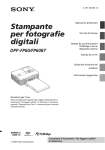Download Sony USM128B User's Manual
Transcript
2-550-312-64 (1) USB Storage Media Operating Instructions Mode d’emploi Manual de instrucciones Manual de instruções USM128B 2003 Sony Corporation Printed in Malaysia English WARNING Keep away from children. If swallowed, promptly see a doctor. To prevent fire or shock hazard, do not expose the unit to rain or moisture. To avoid electrical shock, do not open the cabinet. Refer servicing to qualified personnel only. Model No. USM128B Serial No. ______________________________ For Customers in the U.S.A. If you have any questions about this product, you may call: Sony Customer Information Center 1-800-942-SONY(7669). The number below is for the FCC related matters only. Regulatory Information: Declaration of Conformity Trade Name : SONY Model : USM128B Responsible Party : Sony Electronics Inc. Address : 16450 W. Bernardo Dr., San Diego, CA 92127 U.S.A. Telephone Number : 858-942-2230 This device complies with part 15 of the FCC rules. Operation is subject to the following two conditions: (1) This device may not cause harmful interference, and (2) this device must accept any interference received, including interference that may cause undesired operation. AVERTISSEMENT Password Lock Cet appareil numérique de la classe B est conforme à la norme NMB-003 du Canada. This application creates a security drive on the Micro Vault that does not appear until unlocked by a password, which prevents other people from accessing your data. Pour les clients en Europe AutoZip This application creates a special Zip folder on the Micro Vault where you can compress and extract files with a simple drag-and-drop operation, which allows more efficient use of the Micro Vault's storage capacity. PC Lock You are cautioned that any changes or modifications not expressly approved in this manual could void your authority to operate this equipment. Note: This equipment has been tested and found to comply with the limits for a Class B digital device, pursuant to part 15 of the FCC Rules. These limits are designed to provide reasonable protection against harmful interference in a residential installation. This equipment generates, uses and can radiate radio frequency energy and, if not installed and used in accordance with the instructions, may cause harmful interference to radio communications. However, there is no guarantee that interference will not occur in a particular installation. If this equipment does cause harmful interference to radio or television reception, which can be determined by turning the equipment off and on, the user is encouraged to try to correct the interference by one or more of the following measures: – Reorient or relocate the receiving antenna. – Increase the separation between the equipment and receiver. – Connect the equipment into an outlet on a circuit different from that to which the receiver is connected. – Consult the dealer or an experienced radio/TV technician for help. The shielded interface cable and connectors must be used in order to comply with the limits for digital device pursuant to subpart B of Part 15 of FCC Rules. For Customers in CANADA Note: • This software is not compatible with some operating systems. For more on compatible operating systems, check the URL below. • Before use, be sure to read the READ ME file included with the downloaded application software. • When using this software with Windows 2000/XP, you must log on as a user that has “Administrator” authority. • If the software becomes unstable during use, visit the following URL to download and install the newest version of the software. http://www.sony.co.jp/microvault/ Notes on Use If the software becomes unstable during use, visit the following URL to download and install the newest version of the software. http://www.sony.co.jp/microvault/ • When formatting the device, use the format software which you can download from the web site. To avoid any changes of the specifications, do not format the device in any other way. • Do not carry the Micro Vault device when it contains a “Memory Stick.” Dropping the device while in this state could damage the Micro Vault device and/or “Memory Stick.” • Please do not format the device on your computer to avoid any change to the specifications. • This device has a built-in hub to enable multiple functions. Note that some USB 2.0 boards and cards are designed to function as USB 1.1 interfaces when connected to a hub, so high speed transfer is not available. • The Micro Vault device may not function correctly if it is connected to the computer when the computer is started up, restarted, or restored from sleep mode. Always disconnect the Micro Vault device from the computer before performing any of these operations. • Use caution when attaching the Micro Vault device to a strap or ring, because there is a chance that the Micro Vault could fall from the cap and get lost. • Do not place the unit in locations that are: – extremely hot or cold – dusty or dirty – very humid – vibrating – exposed to corrosive gases – exposed to direct sunlight • Cleaning Clean the unit with a soft, dry cloth or a soft cloth lightly moistened with a mild detergent solution. Do not use any type of solvent, such as alcohol or benzene, which may damage the finish. “Memory Stick” Drive “Memory Stick” is a new, compact, portable, and versatile IC (integrated circuit) recording medium with a data capacity that exceeds a floppy disk. “Memory Stick” is specially designed for exchanging and sharing digital data among “Memory Stick” compliant products. Because it is removable, “Memory Stick” can also be used for external data storage. “Memory Stick” is available in two sizes: standard size and compact “Memory Stick Duo” size. Once attached to a “Memory Stick Duo” adaptor, “Memory Stick Duo” turns to the same size as standard “Memory Stick” and thus can be used with products compliant with standard “Memory Stick.” Types of “Memory Sticks” That Can Be Used With This Product “Memory Stick” is available in the following five types to meet various requirements in functions. “Memory Stick PRO” Equipped with the MagicGate copyright protection technology and can be used only with “Memory Stick PRO” compliant products. “Memory Stick” This is a “Memory Stick” that has (128 MB) plural memory in it. You can select memory to use for whatever purposes through the memory select switch on the back of the “Memory Stick.” You cannot use all the available memory at the same time and/or continuously. Compliant “Memory Stick” Type Record/Playback “Memory Stick” (with memory select function) “Memory Stick Duo” The New Hardware wizard starts. MagicGate “Memory Stick Duo” MagicGate “Memory Stick” “Memory Stick-PRO” “Memory Stick-PRO Duo” *1 } } } *1 “Memory Stick PRO” • “Memory Stick PRO” features vary by and are dependent upon the design of host hardware devices. • “Memory Stick PRO” media slot: – supports high speed data transfer; – does not supports MagicGate copyright protection technology; – does not support access control security function. • This device has been demonstrated on the operation with up to 1 GB “Memory Stick.” Operation is not guaranteed for “Memory Stick PRO” beyond this capacity. Data Read/Write Speed Data read/write speed may vary depending on the combination of the “Memory Stick” and “Memory Stick” compliant product you use. Note: • Please remove the Micro Vault properly following the procedure described in this manual. Otherwise, data may not be recorded correctly. • If the USB port is not easily accessible, you can use a USB hub to attach the Micro Vault device to the USB port on your computer. • If you are using the Micro Vault device connected to a USB hub, you may not be able to use it normally with some USB hubs and environments. • This “Memory Stick” cannot be used for recording copyright-protected data, such as music, because it is not equipped with MagicGate. • Even if this “Memory Stick” is used with “Memory Stick PRO” compliant products, the data read/write speed of this medium will not change. • Be sure to format a “Memory Stick” on a “Memory Stick” compliant device, such as a digital camera, etc. A “Memory Stick” formatted on a computer cannot be guaranteed for operation with a “Memory Stick” compliant device. • “Memory Stick” contains a system management area. The capacity that can actually be used (user area) on this “Memory Stick” 16 MB is approximately 15.2 MB (for Windows). • When you set the “Memory Stick” erasure prevention switch to “LOCK,” data cannot be recorded, edited or erased. • Use a sharp object, such as a ballpoint pen, to move the “Memory Stick Duo” erasure prevention switch. • Do not remove the “Memory Stick” or turn off the unit while it is reading or writing data. • Data may be damaged if: – You remove the “Memory Stick” or turn off the unit while it is reading or writing data. – You use the “Memory Stick” in a location subject to the effects of static electricity or electric noise. • We recommend that you make a backup copy of important data that you record on the “Memory Stick.” • Do not attach anything other than the supplied label to the “Memory Stick” labeling position. • Attach the label so that it does not stick out beyond the labeling position. • Do not write forcefully on the “Memory Stick Duo” memo area. • Do not touch the connector of the “Memory Stick” with anything, including your finger or metallic objects. • Do not strike, bend, or drop the “Memory Stick.” • Do not disassemble or modify the “Memory Stick.” • Do not allow the “Memory Stick” to get wet. • Do not use or store the “Memory Stick” in a location that is: – Extremely hot, such as in a car parked in the sun. – Under direct sunlight. – Very humid or subject to corrosive substances. • The sounds and pictures that you record are subject to the Copyright Act and cannot be used without permission of the rightful owners for any purpose other than your personal entertainment. Meanings of the Indicator Light When the Micro Vault device is in use, the indicator light indicates its status as follows. Indicator Light Status Meaning Off Standby On Data transfer in progress (Do not remove the Micro Vault while the indicator light is flashing.) Note: While the indicator lights are on, never remove the Micro Vault device from the computer or the “Memory Stick” from the Micro Vault device. Disconnection Always follow the procedure below when removing the Micro Vault from the computer. When running Windows 98/98SE After confirming that the Micro Vault device is in the standby mode (both indicator lights off), disconnect the Micro Vault device. If you intend to disconnect only the “Memory Stick,” confirm that the green indicator is off, and then disconnect the “Memory Stick.” When running Windows Me, Windows 2000 or Windows XP Double-click “Unplug or Eject Hardware” or “Safe Remove Hardware” icon on the taskbar, then follow the disconnection procedure in the dialog box that appears. Two USB mass storage devices appear in this dialog box. Perform the disconnection procedure for both. In either case, the “Stop a Hardware Device” screen opens after you click the Stop button. Make sure that the correct information is displayed, then click the OK button. When the “Safe To Remove Hardware” message appears, disconnect the Micro Vault device. If you intend to disconnect only the “Memory Stick,” confirm that the green indicator is off, and then disconnect the “Memory Stick.” Note: When using the Micro Vault device with Windows Me, Windows 2000, or Windows XP, make sure that you perform the appropriate disconnection procedure above before shutting down or restarting your computer. When running Mac OS 9.0 and higher Drag the Micro Vault icon onto the Trash icon, confirm that the Micro Vault device is in standby mode (both indicators are off), then disconnect the Micro Vault device. If you intend to disconnect only the “Memory Stick,” confirm that the green indicator is off, then disconnect the “Memory Stick.” Fonctionnement de base Remarques: • Veuillez suivre la procédure décrite dans ce mode d’emploi pour retirer correctement le Micro Vault, sinon, il est possible que les données ne soient pas enregistrées correctement. • Si le port USB de votre ordinateur est difficile d’accès, vous pouvez utiliser une multiprise USB (hub) pour raccorder le Micro Vault au port USB de votre ordinateur. • Si le Micro Vault est raccordé à une multiprise USB, il se peut que vous ne soyez pas en mesure de l’utiliser normalement avec certaines multiprises et environnements USB. Lecteur de « Memory Stick » Qu’est-ce qu’un « Memory Stick » ? Le « Memory Stick » est un nouveau support d’enregistrement à circuit intégré compact, portatif et polyvalent offrant une capacité de stockage de données supérieure à celle d’une disquette. Le « Memory Stick » est spécialement conçu pour l’échange et le partage de données numériques entre différents produits compatibles « Memory Stick ». Comme il est amovible, le « Memory Stick » peut également être utilisé pour le stockage externe de données. Le « Memory Stick » est disponible en deux tailles : taille standard et taille compacte « Memory Stick Duo ». Une fois fixé à un adaptateur de « Memory Stick Duo », le « Memory Stick Duo » est de la même taille qu’un « Memory Stick » standard et peut ainsi être utilisé avec les produits compatibles avec le « Memory Stick » standard. Types de « Memory Stick » compatibles avec ce produit Les cinq types de « Memory Stick » suivants sont disponibles pour répondre aux diverses exigences des produits existants. « Memory Stick PRO » Doté de la technologie de protection des droits d’auteur MagicGate et uniquement adapté aux produits compatibles « Memory Stick PRO ». « Memory Stick » Le « Memory Stick » permet de mémoriser tous types de données sauf les données protégées par les droits d’auteur qui requièrent la technologie de protection des droits d’auteur MagicGate. « MagicGate Memory Stick » Doté de la technologie de protection des droits d’auteur MagicGate. Réglage initial Retirez l’étui du Micro Vault, puis raccordez-le à un port USB de l’ordinateur. Une fois le Micro Vault raccordé à l’ordinateur, l’icône du lecteur de la mémoire flash interne du Micro Vault et l’icône du lecteur du « Memory Stick » apparaissent. Vous pouvez commencer à utiliser le « Memory Stick » dès son insertion dans le port « Memory Stick » du Micro Vault. Suivant l’ordinateur, les noms de lecteurs des icônes diffèrent. Vous pouvez maintenant copier et enregistrer des données sur le Micro Vault et sur un « Memory Stick » en déplaçant les fichiers et les dossiers sur l’icône du lecteur, exactement comme lors de la copie de données vers un disque dur ou une disquette. « Memory Stick-ROM » Le « Memory Stick-ROM » permet de mémoriser les données pré-enregistrées et en lecture seule. Vous ne pouvez pas enregistrer sur le « Memory Stick-ROM » ou supprimer les données pré-enregistrées. « Memory Stick » (avec fonction de sélection de la mémoire) Ce « Memory Stick » est doté de plusieurs mémoires (128 Mo). Vous pouvez sélectionner la mémoire à utiliser dans n’importe quel but via le commutateur de sélection de la mémoire situé à l’arrière du « Memory Stick ». Vous ne pouvez pas utiliser tout l’espace mémoire disponible en même temps et/ou en continu. Type de « Memory Stick » compatible Signification du témoin Pendant le fonctionnement du Micro Vault, le témoin indique le statut de fonctionnement de l’appareil comme suit: Enregistrement/lecture « Memory Stick » Apparence du témoin Signification « Memory Stick » (avec fonction de sélection de la mémoire) Eteint Attente « Memory Stick Duo » Allumé Transfert de données en cours (ne retirez pas le Micro Vault pendant que le voyant clignote). MagicGate « Memory Stick » Sous Windows 98/98SE Après avoir vérifié que le Micro Vault est en mode d’attente (les deux témoins sont éteints), débranchez-le Micro Vault. Si vous essayez de débrancher uniquement le « Memory Stick », vérifiez que le témoin vert est éteint et débranchez le ensuite le « Memory Stick ». Lors du démarrage de Windows Me, Windows 2000 ou Windows XP Double-cliquez sur l’icône « Unplug or Eject Hardware » ou sur l’icône «Safe Remove Hardware » dans la barre des tâches, puis suivez les instructions de déconnexion de la boîte de dialogue qui s’affiche. Deux périphériques de mémoire de grande capacité USB apparaissent dans cette boîte de dialogue. Exécutez cette procédure de déconnexion pour les deux. Dans chaque cas, si vous cliquez sur « Stop », la fenêtre « Stop a Hardware Device » s’ouvre. Vérifiez que les informations affichées sont correctes, puis cliquez sur « OK ». Lorsque le message « Safe To Remove Hardware » s’affiche, débranchez le Micro Vault. Si vous essayez de débrancher uniquement le « Memory Stick », vérifiez que le témoin vert est éteint et débranchez-le. Remarque : Lorsque vous utilisez le Micro Vault avec Windows Me, Windows 2000 ou Windows XP, assurez-vous de suivre la procédure de déconnexion décrite ci-dessus, avant de mettre votre ordinateur hors tension ou de le redémarrer. Déplacez l’icône Micro Vault sur l’icône « Trash », puis vérifiez que le Micro Vault est en mode d’attente (les deux témoins sont éteints) et débranchez le Micro Vault. Si vous essayez de débrancher uniquement le « Memory Stick », vérifiez que le témoin vert est éteint et débranchez le « Memory Stick ». Data recording/playback that requires MagicGate functions cannot be performed. • When using a “Memory Stick Duo” in standard size “Memory Stick” compatible products, always insert the “Memory Stick Duo” into the supplied (or sold separately) “Memory Stick Duo” adaptor. If you insert a “Memory Stick Duo” without the “Memory Stick Duo” adaptor, you may be unable to remove the “Memory Stick Duo.” • Not all types of “Memory Stick” media are guaranteed to operate. Precautions When Using “Memory Sticks” Remove the cap from the Micro Vault device and connect it to a USB port on the computer. When you connect the Micro Vault device to your computer, the drive icon of the Micro Vault internal flash memory and the “Memory Stick” drive icon appear. You can start using a “Memory Stick” as soon you insert it into the “Memory Stick” slot of the Micro Vault device. The drive names of the icons vary according to your computer. You can now copy and save data on the Micro Vault device and a “Memory Stick” by dragging files and folders to the drive icon, as you would when copying data to a hard disk or floppy disk. N’insérez pas le « Memory Stick » avant d’avoir raccordé le Micro Vault au port USB de l’ordinateur. Normalement, le pilote de périphérique s’installe automatiquement. Cependant, le lancement manuel de l’installation peut être nécessaire avec certaines cartes USB 2.0. Dans ce cas, suivez les instructions affichées à l’écran pour rechercher un pilote de périphérique approprié. Une fois l’installation terminée, deux icônes de lecteur Micro Vault (une pour la mémoire flash interne et une pour le « Memory Stick ») apparaissent dans « My Computer ». Vous pouvez commencer à utiliser le « Memory Stick » dès son insertion dans le port « Memory Stick » du Micro Vault. Sous Mac OS 9.0 ou plus *1 Basic Operation Setup Sous Windows Me, Windows 2000 ou Windows XP, ou Mac OS 9.0 ou plus Suivez toujours la procédure ci-dessous lors du retrait du Micro Vault de l’ordinateur. “Memory Stick” (with memory select function) http://www.sony.co.jp/microvault/, and save it on your computer. Remove the cap from the Micro Vault device and connect the Micro Vault device to one of the computer’s USB ports. First, without inserting the “Memory Stick,” connect the Micro Vault device to the computer’s USB port. Ordinarily, the device driver is installed automatically. However, with some USB 2.0 cards or boards, you may need to initiate the installation manually. In such a case, follow the instructions displayed on the screen to search for a suitable device driver. Once the installation process is complete, two drive icons (one for internal flash memory (Micro Vault) and one for the “Memory Stick”) appear in “My Computer”. You can start using a “Memory Stick” as soon you insert it into the “Memory Stick” slot of the Micro Vault device. Une fois l’installation terminée, deux icônes de lecteur Micro Vault (une pour la mémoire flash interne et une pour le « Memory Stick ») apparaissent dans « My Computer ». Vous pouvez commencer à utiliser le « Memory Stick » dès son insertion dans le port « Memory Stick » du Micro Vault. MagicGate « Memory Stick Duo» *1 1 Download the device driver from the Micro Vault Website at When running Windows Me, Windows 2000, Windows XP, or Mac OS 9.0 and higher 6 Cliquez sur « Next ». 7 Cliquez sur « Finish ». Déconnexion Equipped with the MagicGate copyright protection technology. “Memory Stick” Once the installation process is complete, two Micro Vault drive icons (one for internal flash memory and one for the “Memory Stick”) appear in “My Computer”. You can start using a “Memory Stick” as soon you insert it into the “Memory Stick” slot of the Micro Vault device. Lorsque la boîte de dialogue s’affiche, spécifiez le répertoire contenant le pilote de périphérique, puis cliquez sur le bouton OK pour fermer la boîte de dialogue. Cliquez ensuite sur le bouton « Next ». “MagicGate Memory Stick” The device driver must be installed by following the procedure described below. 6 Click the Next button. 7 Click the Finish button. L’assistant « New Hardware Wizard » démarre. 3 Cliquez sur « Next ». 4 Cliquez sur « Search for the best driver for your device », puis cliquez sur « Next ». 5 Sélectionnez l’option « Specify a location », puis cliquez sur le bouton « Browse ». « Memory Stick PRO » When running Windows 98/98SE Specify the folder where you saved the device driver in the dialog box that appears, and then click the OK button. The dialog box closes. Click the Next button. http://www.sony.co.jp/microvault/ et enregistrez-le sur votre ordinateur. 2 Retirez l’étui du Micro Vault, puis raccordez-le à un port USB de l’ordinateur. Remarque : Lorsque le témoin est allumé, ne retirez pas le Micro Vault de l’ordinateur ou le « Memory Stick » du Micro Vault. “Memory Stick-ROM” stores pre-recorded, read-only data. You cannot record on “Memory Stick-ROM” or erase the pre-recorded data. 3 Click the Next button. 4 Click “Search for the best driver for your device”, and then click the Next button. 5 Select the “Specify a location” option, and then click the Browse button. Installez le pilote de périphérique en suivant les directives ci-dessous. 1 Téléchargez le pilote de périphérique à partir du site Web Micro Vault à l’adresse • Lors du formatage du périphérique, utilisez le logiciel de formatage après l’avoir téléchargé à partir du site Web. Afin d’éviter toute modification des caractéristiques techniques, ne formatez pas le périphérique à l’aide d’une autre méthode. • Ne transportez pas le Micro Vault lorsqu’il contient un « Memory Stick ». Si vous laissez tomber le périphérique contenant un « Memory Stick », le Micro Vault et/ou le « Memory Stick » pourraient être endommagés. • Ne formatez pas l’appareil sur l’ordinateur afin d’éviter tout changement des spécifications. • Cet appareil possède un concentrateur intégré permettant l’usage de nombreuses fonctions. Notez que certaines cartes et cartes électroniques USB 2.0 sont conçues pour fonctionner comme des interfaces USB 1.1 lorsqu’elles sont raccordées à un concentrateur ; par conséquent, le transfert à haute vitesse n’est pas disponible. • Il se peut que le Micro Vault ne fonctionne pas correctement s’il est raccordé pendant le démarrage, le redémarrage ou le rétablissement de l’ordinateur après le mode sommeil. Avant d’effectuer une de ces opérations, débranchez toujours le Micro Vault de l’ordinateur. • Un orifice est pratiqué dans l’étui du Micro Vault pour l’insertion d’une dragonne ou d’un anneau. Lorsque le Micro Vault est suspendu à une dragonne ou à une anneau pendant l’utilisation, prenez garde à ce qu’il ne se détache pas de l’étui, car vous pourriez le perdre. • Ne pas placer l’appareil dans des endroits : – sujets à des températures très basses ou très élevées ; – poussiéreux ou sales ; – très humides ; – sujets à des vibrations ; – exposés à des gaz corrosifs ; – soumis à la lumière directe du soleil. • Entretien Nettoyez l’appareil avec un chiffon doux et sec ou avec un chiffon doux légèrement humecté d’une solution détergente neutre. Evitez d’utiliser quelque solvant que ce soit, par exemple de l’alcool ou de la benzine, qui risquerait de ternir le fini de l’appareil. “Memory Stick” stores any type of data except copyright-protected data that requires the MagicGate copyright protection technology. “Memory Stick-ROM” 2 Ce produit est conforme aux directives européennes suivantes : 89/336/CEE, 92/31/CEE (directive CEM) 93/68/CEE (directive de marquage CE) Ce produit est conforme aux normes de classification EN 55022 Classe B et EN 55024 pour une utilisation dans les environnements suivants : zones résidentielles, commerciales et d’industrie légère. Sous Windows 98/98SE For Customers in Europe When Using USB Storage Media for the First Time (Installing the Device Driver) Pour les utilisateurs au Canada Auto Login This Class B digital apparatus complies with Canadian ICES-003. This product conforms to the following European Directives, 89/336/EEC, 92/31/EEC (EMC Directive) 93/68/EEC (CE Marking Directive) This product complies with EN55022 Class B and EN55024 for use in the following areas; residential, commercial, and light-industrial. Remarque : Les données ne sont pas affectées par l’exposition aux rayons X des appareils de détection des aéroports ni par les champs magnétiques d’une puissance inférieure ou égale à 3500 Oe. Lors de la première mise en service du support d’enregistrement USB (installation du pilote de périphérique) This application automatically enters an ID and password for accessing websites that require a user ID and password. This information can be registered with Auto Login beforehand for each website, so you can log in effortlessly the next time you visit these websites. Si le logiciel devient instable en cours d’utilisation, rendez-vous sur le site suivant pour télécharger et installer la toute dernière version du logiciel. http://www.sony.co.jp/microvault/ Tenir hors de portée des enfants. En cas d’ingestion, consulter immédiatement un médecin. If you unplug the Micro Vault from your PC while this application is running, it locks the PC keyboard and mouse to prevent others from accessing your computer while you are away. What is “Memory Stick”? CAUTION: Remarques concernant l’utilisation You can download useful software applications from the URL below. Because the software is compressed, you must extract it and copy each folder to the Micro Vault device in order to use it. http://www.sony.co.jp/microvault/ Note: The provided software applications cannot be copied to a “Memory Stick” and used. Doing so could cause problems. Owner’s Record The model number and serial number are located on the side of the product. Record the serial number in the space provided here. Refer to the model and serial number when you call the Sony Customer Information Center. Français About Software Applications • Micro Vault is a trademark of Sony Corporation. • “Memory Stick,” , “Memory Stick PRO,” are trademarks of SONY, Inc. • Microsoft and Windows are registered trademarks of Microsoft Corporation in the United States and other countries. • Mac and Macintosh are trademarks of Apple Computer, Inc., registered in the U.S. and other countries. • Other system names and product names that appear in this manual are registered trademarks or trademarks of their respective owners. Note that the ™ and ® symbols are not used in this manual. • Our product warranty is limited only to the USB storage media itself, when used normally in accordance with these operating instructions and with the accessories that were included with this unit in the specified or recommended system environment. Services provided by the Company, such as user support, are also subject to these restrictions. • The Company cannot accept liability for damage or loss resulting from the use of this unit, or for any claim from a third party. • The Company cannot accept any liability for: problems with your computer or other hardware arising from the use of this product; the suitability of this product for specific hardware, software, or peripherals; operating conflicts with other installed software; data loss; or other accidental or unavoidable damages. • The Company cannot accept any liability for financial damages, lost profits, claims from third parties, etc., arising from the use of the software provided with this unit. • The software specifications may be subject to change without notice. A propos des logiciels Vous pouvez télécharger les logiciels sur le site internet suivant. Etant donné que les logiciels sont compressés, vous devez d’abord les extraire et copier chaque dossier sur le périphérique Micro Vault pour pouvoir l’utiliser. http://www.sony.co.jp/microvault/ Remarque : Les logiciels fournis ne peuvent pas être copiés vers un « Memory Stick » et être utilisés. Cette opération entraînerait des problèmes de fonctionnement. « Password Lock » Cette application crée un lecteur sécurisé sur le Micro Vault, qui reste invisible jusqu’à ce que l’accès ait été déverrouillé par la saisie du mot de passe. Cela permet d’éviter que d’autres personnes puissent accéder à vos données. AutoZip Cette application crée un dossier Zip spécial sur le Micro Vault, dans lequel vous pouvez comprimer et extraire des fichiers à l’aide d’un simple glisser-déplacer. Cela permet d’optimiser l’utilisation de la mémoire du Micro Vault. PC Lock Si vous débranchez le Micro Vault de votre ordinateur alors que cette application est en cours d’utilisation, le clavier et la souris de l’ordinateur sont verrouillés afin d’éviter que d’autres personnes puissent accéder à votre ordinateur en votre absence. Auto Login Cette application saisit automatiquement une ID et un mot de passe pour accéder aux sites web requérant un nom d’utilisateur et un mot de passe. Ces informations peuvent être enregistrées préalablement avec Auto Login pour chaque site web, ce qui vous permet de vous connecter facilement lors de votre visite suivante. Remarques : • Ce logiciel n’est pas compatible avec certains systèmes d’exploitation. Reportez-vous à l’URL ci-dessous pour en savoir plus sur les systèmes d’exploitation compatibles. • Avant toute utilisation, veuillez lire le fichier READ ME inclus avec le logiciel d’application téléchargé. • Lorsque vous utilisez ce logiciel avec Windows 2000/XP, vous devez vous connecter en tant qu’« Administrateur ». • Si le logiciel devient instable en cours d’utilisation, rendez-vous sur le site suivant pour télécharger et installer la toute dernière version du logiciel. http://www.sony.co.jp/microvault/ « Memory Stick-PRO Duo » } } } *1 *1 L’enregistrement et la lecture des données qui nécessitent les fonctions de MagicGate ne peuvent pas être exécutés. • Lors de l’utilisation d’un « Memory Stick Duo » avec des produits compatibles avec un « Memory Stick » de taille standard, insérez toujours le « Memory Stick Duo » dans l’adaptateur de « Memory Stick Duo » fourni (ou vendu séparément). Si vous insérez un « Memory Stick Duo » sans un adaptateur « Memory Stick Duo », il est possible que vous ne puissiez pas retirer le « Memory Stick Duo ». • Il n’est pas garantit que tous les types de supports « Memory Stick » fonctionnent. « Memory Stick PRO » • Les caractéristiques du « Memory Stick PRO » varient et dépendent de la conception des périphériques matériels principaux. • Port pour support « Memory Stick PRO » : – prend en charge le transfert de données à grande vitesse ; – ne prend pas en charge la technologie de protection des droits d’auteur de MagicGate ; – ne prend pas en charge la fonction sécurisée de contrôle d’accès. • Ce périphérique fonctionne avec un « Memory Stick » d’une capacité maximale de 1 Go. Il n’est pas garantit que l’appareil fonctionne avec des « Memory Stick PRO » d’une capacité supérieure. Lecture des données et vitesse d’écriture La lecture des données et la vitesse d’écriture peuvent varier selon la combinaison du « Memory Stick » et du produit compatible « Memory Stick » que vous utilisez. Précautions relatives à l’utilisation des « Memory Stick » • Ce « Memory Stick » ne peut pas être utilisé pour enregistrer les données protégées par les droits d’auteur, comme la musique, puisqu’il n’est pas doté de la fonction MagicGate. • Même si ce « Memory Stick » est utilisé avec des produits compatibles avec « Memory Stick PRO », la vitesse de lecture et d’écriture des données de ce support ne changent pas. • Assurez-vous de bien formater un « Memory Stick » sur un périphérique compatible avec un « Memory Stick », comme un appareil photo numérique, etc. Il n’est pas garanti qu’un « Memory Stick » formaté sur un ordinateur fonctionne avec un périphérique compatible avec un « Memory Stick ». • Le « Memory Stick » comporte une zone de gestion du système. La capacité réellement utilisable (zone de l’utilisateur) sur ce « Memory Stick » de 16 Mo est d’environ 15,2 Mo (pour Windows). • Lorsque vous réglez le commutateur de protection en écriture du « Memory Stick » sur « LOCK », les données ne peuvent être ni enregistrées, ni supprimées, ni modifiées. • Utilisez un objet pointu, comme un stylo à bille, pour régler le commutateur de protection en écriture du « Memory Stick Duo ». • Ne retirez pas le « Memory Stick » et ne mettez pas l’appareil hors tension pendant la lecture ou l’écriture de données. • Des données peuvent être perdues si : – vous retirez le « Memory Stick » ou mettez l’appareil hors tension pendant la lecture ou l’écriture de données. – vous utilisez le « Memory Stick » dans un lieu soumis à de l’électricité statique ou à des interférences électriques. • Nous vous conseillons de faire une copie de sauvegarde des données importantes que vous enregistrez sur le « Memory Stick ». • N’appliquez rien d’autre que l’étiquette fournie sur la zone de l’étiquette du « Memory Stick ». • Appliquez l’étiquette de sorte qu’elle ne dépasse pas de la zone qui lui est réservée. • N’écrivez pas de force sur la zone mémo du « Memory Stick Duo ». • Ne touchez jamais le connecteur d’un « Memory Stick » même avec les doigts ou avec un objet métallique. • Ne faites pas subir de chocs au « Memory Stick », ne le pliez pas et ne le faites pas tomber. • Ne démontez pas et ne modifiez pas les « Memory Stick ». • Ne laissez pas de liquide entrer en contact avec le « Memory Stick ». • N’utilisez pas et ne stockez pas le « Memory Stick » dans un lieu : – sujet à des températures très élevées, par exemple dans un véhicule garé en plein soleil ; – exposé au rayonnement direct du soleil ; – très humide ou soumis à des substances corrosives. • Les sons et les images que vous enregistrez sont soumis à la loi sur les droits d’auteur et ne peuvent pas être utilisés sans l’autorisation des propriétaires pour une utilisation autre que personnelle. • Micro Vault est une marque de SonyCorporation. • « Memory Stick », , « Memory Stick PRO » et sont des marques de SONY, Inc. • Microsoft et Windows sont des marques déposées de Microsoft Corporation aux Etats-Unis et dans d’autres pays. • Mac et Macintosh sont des marques déposées d’Apple Computer Inc. aux Etats-Unis et dans d’autres pays. • Les autres noms de systèmes et de produits apparaissant dans le présent mode d’emploi sont des marques commerciales ou des marques déposées de leurs détenteurs respectifs. Les symboles ™ et ® ont été omis dans ce mode d’emploi. • La couverture de garantie de ce produit se limite au support USB de stockage de données luimême, lors d’une utilisation normale respectant les directives du présent mode d’emploi avec les accessoires inclus avec cet appareil et avec un des systèmes d’exploitation mentionnés ou recommandés. Les services offerts par la société, par exemple l’assistance à l’utilisateur, sont également limités par ces conditions. • La société décline toute responsabilité pour des dommages ou pertes résultant de l’utilisation de cet appareil, ainsi que pour toute réclamation déposée par un tiers. • La société décline toute responsabilité pour : les problèmes de fonctionnement de l’ordinateur ou d’autres appareils découlant de l’utilisation de ce produit ; l’incompatibilité de ce produit avec un ordinateur, un logiciel ou un périphérique particulier ; les conflits d’exploitation avec d’autres logiciels installés ; la perte de données ; tout autre dommage accidentel ou inévitable. • La société décline toute responsabilité pour les dommages financiers, la perte de bénéfices, les réclamations de tiers ou tout autre événement découlant de l’utilisation du logiciel fourni avec cet appareil. • Les caractéristiques techniques du logiciel sont sujettes à modification sans préavis. Españõl Si el software se vuelve inestable durante su uso, visite la URL siguiente para descargar e instalar la versión de software más nueva. http://www.sony.co.jp/microvault/ Manténgase alejado de los niños. En caso de ingestión, consulte a un médico de inmediato. Nota: Los datos están seguros en los entornos siguientes: sistemas de seguridad con rayos X en aeropuertos y en campos con potencia inferior a 3.500 Oe. Para los clientes en Europa Este producto cumple con las siguientes directivas europeas: 89/336/EEC, 92/31/EEC (Directiva EMC) 93/68/EEC (Directiva sobre la marca CE) Este producto cumple con las directivas EN55022 Clase B y EN55024 para el uso en las áreas siguientes: residenciales, comerciales e industria ligera. Al utilizar USB Storage Media por primera vez (instalación del controlador de dispositivos) Con Windows 98/98SE Debe instalarse el controlador de dispositivos siguiendo el procedimiento que se describe a continuación. 1 Descargue el controlador de dispositivos del sitio Web de Micro Vault en 2 http://www.sony.co.jp/microvault/, y guárdelo en el ordenador. Retire la cubierta del Micro Vault y conéctelo a uno de los puertos USB del ordenador. Se iniciará “New Hardware wizard”. 3 Haga clic en el botón “Next”. 4 Haga clic en “Buscar el mejor controlador para su dispositivo” y, a continuación, 5 Português Notas sobre el uso ADVERTENCIA haga clic en el botón “Next”. Seleccione la opción “Specify a location” (Especificar una ubicación) y, a continuación, haga clic en el botón “Browse”. En el cuadro de diálogo que aparece, especifique la carpeta en la que ha guardado el controlador de dispositivos y, a continuación, haga clic en el botón “OK”. El cuadro de diálogo se cierra. Haga clic en el botón “Next”. 6 Haga clic en el botón “Next”. 7 Haga clic en el botón “Finish”. Una vez el proceso de instalación ha finalizado, aparecen dos iconos del dispositivo Micro Vault (uno para la memoria flash interna y otro para “Memory Stick”) en “My Computer”. Puede empezar utilizando un “Memory Stick” mientras lo inserte en la ranura de “Memory Stick” del dispositivo Micro Vault. Con Windows Me, Windows 2000, Windows XP o Mac OS 9.0 o superiores Primero, sin insertar el “Memory Stick”, conecte el Micro Vault al conector USB del ordenador. Normalmente, el controlador de dispositivo se instala automáticamente. Sin embargo, con algunas placas o tarjetas USB 2.0, es posible que necesite realizar la instalación manualmente. En tal caso, siga las instrucciones de la pantalla para buscar un controlador de dispositivo adecuado. Una vez finalizado el proceso de instalación, aparecen dos iconos de la unidad (uno para la memoria flash interna (Micro Vault) y otro para “Memory Stick”) en “My Computer”. Puede empezar utilizando un “Memory Stick” mientras lo inserte en la ranura “Memory Stick” del dispositivo Micro Vault. Operaciones básicas Nota: • Retire el Micro Vault correctamente mediante el procedimiento descrito en este manual. En caso contrario, es posible que los datos no se graben correctamente. • Si no puede acceder fácilmente al conector del puerto USB, puede utilizar un concentrador USB para conectar el Micro Vault al conector del puerto USB del ordenador. • Si utiliza el Micro Vault conectado a un concentrador USB, es posible que no pueda utilizarlo normalmente con algunos entornos y concentradores USB. Configuración Retire la cubierta del Micro Vault y conéctelo a un puerto USB del ordenador. Cuando conecte el dispositivo Micro Vault al ordenador, aparecerán el icono de la unidad de la memoria flash interna de Micro Vault y el icono de la unidad de “Memory Stick”. Puede empezar utilizando un “Memory Stick” mientras lo inserte en la ranura “Memory Stick” del dispositivo Micro Vault. Los nombres de unidad de los iconos pueden variar en función del ordenador. Ahora puede copiar y guardar datos en el dispositivo Micro Vault y un “Memory Stick” arrastrando archivos y carpetas al icono de la unidad, del mismo modo que cuando copia datos a un disco duro o a un disquete. Significados del indicador luminoso Cuando el Micro Vault esté en uso, el indicador luminoso mostrará su estado tal como se muestra: • Cuando formatee el dispositivo, utilice el formato de software que puede descargar desde el sitio Web. Para evitar cambios en las especificaciones, no formatee el dispositivo de ningún otro modo. • No transporte el dispositivo Micro Vault si contiene un “Memory Stick”. Si se cae en esta situación, podría dañar el dispositivo Micro Vault y/o el “Memory Stick”. • No formatee el dispositivo con el ordenador, ya que podrían producirse cambios en las especificaciones. • Este dispositivo dispone de un concentrador incorporado que permite realizar numerosas funciones. Tenga en cuenta que algunas tarjetas y placas USB 2.0 están diseñadas para su uso con interfaces USB 1.1 mediante la conexión a un concentrador, de modo que no será posible realizar transferencias de alta velocidad. • Es posible que el Micro Vault no funcione correctamente si se conecta al ordenador cuando éste se inicia, se reinicia o se restaura para volver del modo en espera. Desconecte siempre el Micro Vault del ordenador antes de realizar una de estas operaciones. • En el extremo de la cubierta del Micro Vault existe un orificio para colocar una correa o una anilla. Tenga cuidado cuando deje el Micro Vault colgando de una correa o una anilla durante su uso, puesto que podría desprenderse de la cubierta y perderse. • No coloque la unidad en lugares: – extremadamente calientes o fríos – con polvo o suciedad – muy húmedos – con vibraciones – expuestos a gases corrosivos – expuestos a luz solar directa • Limpieza Limpie la unidad con un paño suave y seco o con un paño suave ligeramente humedecido con una solución de detergente suave. No utilice ningún tipo de disolvente como, por ejemplo, alcohol o benceno, puesto que podría dañar el acabado. ¿Qué es un “Memory Stick”? “Memory Stick” es un nuevo soporte de grabación con circuito integrado compacto, portátil y versátil, y con una capacidad de datos superior a la de un disquete. El “Memory Stick” está especialmente diseñado para intercambiar y compartir datos digitales entre los productos compatibles con “Memory Stick”. Dado que es extraíble, el “Memory Stick” se puede usar también para el almacenamiento de datos externos. El “Memory Stick” está disponible en dos tamaños: tamaño normal y tamaño compacto “Memory Stick Duo”. Una vez que se conecta a un adaptador para “Memory Stick Duo”, el “Memory Stick Duo” adquiere el mismo tamaño que un “Memory Stick” estándar y, de esta manera, se puede utilizar con productos compatibles con “Memory Stick”. Acerca de las aplicaciones de software Puede descargar aplicaciones de software útiles desde la URL siguiente. Dado que el software está comprimido, debe extraerlo y copiar cada carpeta en el dispositivo Micro Vault http://www.sony.co.jp/microvault/ Nota: No se pueden copiar las aplicaciones que se incluyen en un “Memory Stick” ni utilizarlas. De lo contrario, podrían surgir problemas. Password Lock Esta aplicación crea una unidad de seguridad en el Micro Vault que no aparece hasta que se desbloquea mediante una contraseña, evitando así que otras personas puedan tener acceso a sus datos. AutoZip Esta aplicación crea una carpeta Zip específica en el Micro Vault en la que puede comprimir y extraer archivos con una sencilla operación de arrastrar y soltar. Esto permite un uso más eficaz de la capacidad de almacenamiento del Micro Vault. PC Lock Si desconecta el Micro Vault del PC mientras esta aplicación se está ejecutando, bloquea el teclado y el ratón del equipo para evitar que otras personas puedan acceder a él durante su ausencia. Auto Login Esta aplicación introduce automáticamente un ID y una contraseña para acceder a sitios Web que requieran un ID de usuario y una contraseña. Esta información puede registrarse de forma anticipada con Auto Login para cada sitio Web, de modo que la próxima vez que visite estos sitios, podrá iniciar la sesión fácilmente. Nota • Este software no es compatible con algunos sistemas operativos. Si desea obtener más información acerca de los sistemas operativos compatibles, consulte la URL siguiente. • Antes de utilizarlo, asegúrese de leer el archivo Léame incluido en la aplicación de software descargada. • Si utiliza este software con Windows 2000/XP, debe iniciar la sesión como usuario con privilegios de administrador. • Si el software se vuelve inestable durante su uso, visite la URL siguiente para descargar e instalar la versión de software más nueva. http://www.sony.co.jp/microvault/ Equipado com a tecnologia de protecção de direitos de autor MagicGate, só pode ser utilizado com produtos comaptíveis com “Memory Stick PRO”. Instale o controlador de dispositivo seguindo as instruções que se seguem: “Memory Stick” 1 Transfira o controlador do dispositivo do Website do Micro Vault em O “Memory Stick” armazena todos os tipos de dados, excepto os dados protegidos por direitos de autor que exijam a tecnologia de protecção de direitos de autor MagicGate. 2 http://www.sony.co.jp/microvault/ e guarde-o no computador. Remova a tampa do Micro Vault e ligue-o a uma das portas USB do computador. O assistente “New Hardware” (“Novo Hardware”) é iniciado. 3 Clique no botão “Next” (“Seguinte”). 4 Clique em “Search for the best driver for your device” (“Procure o melhor 5 controlador para o dispositivo”) e, em seguida, clique no botão “Next” (“Seguinte”). Seleccione a opção “Specify a location” (“Especificar uma localização”) e, em seguida, clique no botão “Browse” (“Procurar”). 6 Clique no botão “Next” (“Seguinte”). 7 Clique no botão “Finish” (“Terminar”). Depois de completar o processo de instalação, aparecem dois ícones de unidades “Micro Vault” (uma para a memória flash interna e outra para o “Memory Stick”) em “O Meu Computador”. Pode começar a utilizar o “Memory Stick” logo que o introduza na ranhura para “Memory Stick” do dispositivo Micro Vault. MagicGate “Memory Stick” Equipado com a tecnologia de protecção de direitos de autor MagicGate. “Memory Stick-ROM” O “Memory Stick-ROM” armazena dados pré-gravados, só de leitura. Não pode gravar num “Memory StickROM” nem apagar dados pré-gravados. “Memory Stick” (com função de selecção de memória) Trata-se de um “Memory Stick” com memória plural (128 MB). Pode seleccionar a memória a utilizar para diversos fins com o interruptor de selecção de memória existente na parte de trás do “Memory Stick”. Não pode utilizar toda a memória disponível ao mesmo tempo e/ou continuamente. Tipo de “Memory Stick” compatível Gravação/Reprodução “Memory Stick” “Memory Stick” (com função de selecção de memória) } • Quando utilizar um “Memory Stick Duo” com produtos compatíveis com “Memory Stick” de tamanho normalizado, introduza sempre o “Memory Stick Duo” no adaptador para “Memory Stick Duo” fornecido (ou vendido em separado). Se introduzir um “Memory Stick Duo” sem o adaptador para “Memory Stick Duo”, pode não conseguir retirar o “Memory Stick Duo”. • Não é possível garantir o funcionamento de todos os tipos de “Memory Stick”. “Memory Stick-ROM” almacena datos pregrabados y de sólo lectura. No es posible grabar en un “Memory Stick-ROM” ni borrar datos grabados previamente. Nota: • Retire correctamente o Micro Vault de acordo com o procedimento descrito neste manual. Caso contrário, os dados podem não ser gravados correctamente. • Se tiver dificuldade em aceder à porta USB, pode utilizar um hub USB para ligar o Micro Vault ao conector da porta USB do computador. • Se estiver a utilizar o Micro Vault ligado a um hub USB, pode não conseguir utilizá-lo normalmente com alguns ambientes e hubs USB. “Memory Stick” (con función de selección de memoria) Instalação Se trata de un “Memory Stick” que contiene varias memorias (128 MB). Puede seleccionar la memoria que desea usar para cualquier propósito a través del selector de memoria que se encuentra en la parte posterior del “Memory Stick”. No es posible usar toda la memoria disponible al mismo tiempo o continuamente. Retire a tampa do Micro Vault e ligue-o a uma porta USB do computador. Se ligar o dispositivo Micro Vault ao computador, aparecem os ícones das unidades de memória flash interna Micro Vault e do “Memory Stick”. Pode começar a utilizar o “Memory Stick” logo que o introduza na ranhura para “Memory Stick” do dispositivo Micro Vault. Os nomes de unidades dos ícones variam de acordo com o computador. Pode copiar e guardar dados no dispositivo Micro Vault e num “Memory Stick” arrastando ficheiros e pastas para o ícone da unidade, tal como faria para copiar dados para um disco rígido ou uma disquete. A velocidade de leitura/escrita de dados pode variar dependendo da combinação do produto compatível com “Memory Stick” e do “Memory Stick” utilizado. Significados da luz do indicador Precauções a ter na utilização de “Memory Sticks” Quando estiver a utilizar o Micro Vault, a luz do indicador mostra o estado respectivo da forma indicada abaixo. • Este “Memory Stick” não pode ser utilizado para gravar dados protegidos por direitos de autor, como música, porque não está equipado com a tecnologia MagicGate. • Mesmo que este “Memory Stick” seja utilizado com produtos compatíveis com “Memory Stick PRO”, a velocidade de leitura/escrita de dados deste meio não é alterada. • Formate o “Memory Stick” num equipamento compatível com “Memory Stick”, como uma câmara digital, etc. Não é possível garantir o funcionamento de um “Memory Stick” formatado num computador para utilização num equipamento compatível com “Memory Stick”. • O “Memory Stick” contém uma área de gestão do sistema. A capacidade real que pode utilizar (área do utilizador) neste “Memory Stick” de 16 MB é de cerca de 15,2 MB (no Windows). • Se colocar o interruptor de protecção contra gravação do “Memory Stick” na posição “LOCK”, não pode gravar, editar nem apagar dados. Utilize um objecto pontiagudo, como uma esferográfica, para mover a patilha de protecção contra gravação do “Memory Stick Duo”. • Não retire o “Memory Stick” nem desligue a unidade durante a leitura/escrita de dados. • Pode perder os dados: – Se retirar o “Memory Stick” ou desligar a unidade durante a leitura/escrita de dados. – Se utilizar o “Memory Stick” num local exposto a electricidade estática ou interferências eléctricas. • Deve fazer uma cópia de segurança dos dados importantes que gravar no “Memory Stick”. • Não cole nada no “Memory Stick” para além da etiqueta fornecida. • Cole a etiqueta de maneira a não sair da zona a ela destinada. • Não tente escrever na área de memo do “Memory Stick Duo”. • Não toque com os dedos, com objectos metálicos ou com qualquer outra coisa, no dispositivo de ligação do “Memory Stick”. • Evite bater, dobrar ou deixar cair o “Memory Stick”. • Não desmonte nem modifique o “Memory Stick”. • Não molhe o “Memory Stick”. • Não utilize nem guarde o “Memory Stick” em locais: – Extremamente quentes, como dentro de um automáovel estacionado ao sol. – Expostos à luz solar directa. – Muito húmidos ou expostos a substãncias corrosivas. • Os sons e as imagens que gravar estão protegidos pelas leis de Copyright e não podem ser utilizados para fins que não sejam de entretenimento pessoal, sem a autorização dos proprietários dos direitos. MagicGate “Memory Stick” Viene equipado con la tecnología de protección de derechos de autor MagicGate. “Memory Stick-ROM” Tipo de “Memory Stick” compatible Grabación/Reproducción “Memory Stick” “Memory Stick” (con función de selección de memoria) “Memory Stick Duo” “Memory Stick PRO” Arrastre el icono Micro Vault al icono “Trash”, compruebe que el Micro Vault se encuentra en modo de espera (ambos indicadores están apagados), y desconéctelo. Si desea desconectar solamente el “Memory Stick”, compruebe que el indicador verde esté apagado y desconecte el “Memory Stick”. “Memory Stick PRO” Operação básica Viene equipado con la tecnología de protección de derechos de autor MagicGate y sólo es posible utilizarlo con productos compatibles con “Memory Stick PRO”. MagicGate “Memory Stick Duo” Con Mac OS 9.0 o superior Com o Windows 98/98SE O “Memory Stick” está disponível nos cinco tipos indicados abaixo, para se adaptar aos diversos requisitos das funções. Existem cinco tipos de “Memory Stick” para responder aos diferentes requisitos de funções: “Memory Stick” almacena cualquier tipo de datos, excepto los datos protegidos por derechos de autor que requieren la tecnología respectiva que ofrece MagicGate. Existen cinco tipos de “Memory Stick” disponibles para realizar diferentes funciones. “Memory Stick PRO” Transferencia de datos en progreso (no retire el Micro Vault cuando el indicador luminoso parpadea) Haga doble clic en el icono “Unplug or Eject Hardware” o en el icono “Safe Remove Hardware” de la barra de tareas y, a continuación, siga el procedimiento de desconexión que aparece en el cuadro de diálogo. Aparecen dos dispositivos de almacenamiento masivo USB en el cuadro de diálogo. Desconecte a ambos. En cualquiera de los casos, se abre la ventana “Stop a Hardware Device” tras haber hecho clic en el botón “Stop”. Compruebe que la información es correcta y haga clic en el botón “OK”. Cuando aparezca el mensaje “Safe To Remove Hardware”, desconecte el Micro Vault. Si intenta desconectar sólo el “Memory Stick”, asegúrese de que el indicador verde está desactivado y, a continuación, desconecte el “Memory Stick”. Nota: Cuando utilice el dispositivo Micro Vault con Windows Me, Windows 2000 o Windows XP, asegúrese de seguir el procedimiento de desconexión anterior adecuado antes de apagar o reiniciar el ordenador. Primeira utilização do suporte de armazenamento USB (Como instalar o controlador do dispositivo) Tipos de “Memory Sticks” que pode utilizar com este produto “Memory Stick” Tipos de “Memory Stick” que se pueden utilizar con este producto En espera Con Windows Me, Windows 2000 o Windows XP Este produto está em conformidade com as directivas europeias, 89/336/EEC, 92/31/EEC (EMC Directive) 93/68/EEC (CE Marking Directive) Este produto está em conformidade com as normas EN55022 Class B e EN55024 para utilização nas seguintes áreas, residenciais, comerciais e de indústria ligeira. MagicGate “Memory Stick” Encendido Tras comprobar que el Micro Vault se encuentra en modo de espera (ambos indicadores apagados), desconecte el Micro Vault. Si desea desconectar sólo el “Memory Stick”, compruebe que el indicador verde esté apagado y, a continuación, desconecte el “Memory Stick”. Para os clientes na Europa Sem inserir o “Memory Stick”, ligue o Micro Vault à porta USB do computador. Regra geral, o controlador de dispositivo instala-se automaticamente. No entanto, com algumas placas USB 2.0, pode ser necessário iniciar a instalação manualmente. Nesse caso, siga as instruções que aparecem no ecrã para procurar um controlador de dispositivo adequado. Depois de completar o processo de instalação, aparecem dois ícones de unidades (uma para a memória flash interna (Micro Vault) e outra para o “Memory Stick”) em “O Meu Computador”. Pode começar a utilizar o “Memory Stick” logo que o introduza na ranhura para “Memory Stick” do dispositivo Micro Vault. Apagado Con Windows 98/98SE Nota: Os dados não são afectados por exposição aos raios X dos sistemas de segurança dos aeroportos nem por campos magnéticos com intensidades inferiores ou iguais a 3.500 Oe. “Memory Stick Duo” MagicGate “Memory Stick” Cuando retire el Micro Vault del ordenador, siga siempre el procedimiento que se indica a continuación. O “Memory Stick” é um meio de gravação de CI (circuito integrado) novo, compacto, portátil e versátil, com uma capacidade de armazenamento de dados superior à de uma disquete. O “Memory Stick” é especificamente destinado à troca e partilha de dados digitais entre produtos compatíveis com “Memory Stick”. O “Memory Stick” também pode ser utilizado para armazenamento externo de dados. O “Memory Stick” está disponível em dois tamanhos: tamanho normalizado e “Memory Stick Duo” compacto. Depois de ligado a um adaptador para “Memory Stick Duo”, o “Memory Stick Duo” fica com o mesmo tamanho do “Memory Stick” normalizado e pode ser utilizado com produtos compatíveis com o “Memory Stick” normalizado. Com o Windows Me, Windows 2000, Windows XP ou Mac OS 9.0 e superior Significado Desconexión O que é um “Memory Stick”? Mantenha o produto fora do alcance das crianças. Em caso de ingestão, consulte imediatamente o médico. Na caixa de diálogo que aparecer, especifique a pasta onde guardou o controlador do dispositivo e, em seguida, clique no botão “OK”. A caixa de diálogo fecha-se. Clique no botão “Next” (“Seguinte”). Unidad de “Memory Stick” Estado del indicador luminoso Nota: Mientras los indicadores luminosos estén encendidos, nunca retire el Micro Vault del ordenador o el “Memory Stick” del Micro Vault. Unidade de “Memory Stick” AVISO “Memory Stick-PRO Duo” *1 } } } *1 Estado dos indicadores luminosos Significado Desligado (Off) Em espera Ligado Transferir dados em curso (Não remover o Micro Vault quando a luz do indicador estiver intermitente.) *1 No es posible grabar ni reproducir datos que requieran funciones MagicGate. • Cuando utilice un “Memory Stick Duo” con productos compatibles con “Memory Stick” de tamaño estándar, inserte siempre el “Memory Stick Duo” en el adaptador para “Memory Stick Duo” suministrado (o vendido por separado). Si inserta un “Memory Stick Duo” sin el adaptador para “Memory Stick Duo”, es probable que no pueda retirar el “Memory Stick Duo”. • No todos los tipos de soportes “Memory Stick” gozan de garantía de funcionamiento. “Memory Stick PRO” • Las características de “Memory Stick PRO” varían y dependen del diseño de los dispositivos de hardware con que se utilizan. • Ranura para soportes “Memory Stick PRO”: – admite la transferencia de datos de alta velocidad; – no admite la tecnología de protección de derechos de autor MagicGate; – no admite la función de seguridad de control de acceso. • Se ha demostrado el funcionamiento de este dispositivo con un “Memory Stick” de hasta un máximo de 1 GB. No se garantiza el funcionamiento del “Memory Stick PRO” con una capacidad mayor. Velocidad de lectura/escritura de datos La velocidad de lectura o escritura de datos puede variar en función de la combinación del “Memory Stick” y el producto compatible que utilice con el mismo. Precauciones durante la utilización de “Memory Stick” • El “Memory Stick” no se puede utilizar para grabar datos protegidos por derechos de autor, como por ejemplo música, debido a que no está equipado con MagicGate. • Aunque el “Memory Stick” se utilice con productos compatibles con “Memory Stick PRO”, la velocidad de lectura o escritura de los datos de este soporte no cambiará. • Asegúrese de formatear el “Memory Stick” en un dispositivo compatible con “Memory Stick”, como una cámara digital, etc. No es posible garantizar el funcionamiento de un “Memory Stick” formateado con un ordenador en un dispositivo compatible con “Memory Stick”. • El “Memory Stick” incluye un área de administración del sistema. La capacidad que se puede utilizar realmente (área del usuario) en el “Memory Stick” de 16 MB es de unos 15,2 MB (para Windows). • Cuando el interruptor para evitar el borrado del “Memory Stick” esté ajustado en “LOCK”, no se podrán grabar, editar ni borrar datos. • Utilice un objeto puntiagudo, como un bolígrafo, para mover el interruptor para evitar el borrado de “Memory Stick Duo”. • No extraiga el “Memory Stick” ni desconecte la unidad durante la lectura o la escritura de datos. • Los datos pueden dañarse si: – Extrae el “Memory Stick” o desconecta la unidad durante la lectura o la escritura de datos. – Utiliza el “Memory Stick” en una ubicación sujeta a los efectos de electricidad estática o ruido eléctrico. • Se recomienda realizar una copia de seguridad de los datos importantes grabados en el “Memory Stick”. • No adhiera ningún otro objeto que no sea la etiqueta suministrada en la posición correspondiente del “Memory Stick”. • Adhiera la etiqueta de modo que no sobresalga de la posición correspondiente. • No escriba con demasiada fuerza sobre el área de anotación del “Memory Stick Duo”. • No toque el conector del “Memory Stick” con ningún objeto, ni siquiera con los dedos u objetos metálicos. • No golpee, doble ni deje caer el “Memory Stick”. • No desmonte ni modifique el “Memory Stick”. • Evite que el “Memory Stick” se moje. • No utilice ni almacene el “Memory Stick” en una ubicación: – Extremadamente cálida como, por ejemplo, en un automóvil aparcado al sol. – Expuesta a la luz solar directa. – Muy húmeda o expuesta a sustancias corrosivas. • Los sonidos y las imágenes que registre quedan sujetos a la legislación vigente sobre derechos de autor y no se pueden utilizar sin el permiso de los propietarios de tales derechos para ningún otro fin que no sea personal. • Micro Vault es una marca comercial de Sony Corporation. , “Memory Stick PRO” y son marcas comerciales de • “Memory Stick”, SONY, Inc. • Microsoft y Windows son marcas comerciales registradas propiedad de Microsoft Corporation en los Estados Unidos y otros países. • Mac y Macintosh son marcas comerciales de Apple Computer, Inc., registradas en los EE.UU. y en otros países. • Los demás nombres de sistemas y productos que aparecen en este manual son marcas comerciales registradas o marcas comerciales de sus respectivos propietarios. Observe que en este manual no se utilizan los símbolos ™ y ®. • La garantía de nuestro producto está limitada únicamente al soporte de almacenamiento USB, cuando se utiliza con normalidad respetando las especificaciones de este manual de instrucciones y con los accesorios que se incluyen con esta unidad en el entorno de sistema especificado o recomendado. Los servicios que ofrece la compañía, como la asistencia para los usuarios, están igualmente sujetos a estas restricciones. • La compañía no se hace responsable de los daños ni de las pérdidas atribuibles a la utilización de esta unidad, ni de las demandas de terceros. • La compañía no se hace responsable de: los problemas de su ordenador u otro hardware atribuibles al uso de este producto; la adaptación de este producto a hardware, software o periféricos específicos; los conflictos operativos con otros productos de software instalados; la pérdida de datos; otros daños accidentales o inevitables. • La compañía no se responsabiliza de los daños financieros, la pérdida de beneficios, las reclamaciones de terceros, etc., atribuibles al uso del software suministrado con esta unidad. • Las especificaciones del software pueden estar sujetas a cambios sin previo aviso. Nota: Enquanto os indicadores luminosos estiverem acesos, nunca retire o Micro Vault do computador nem o “Memory Stick” do Micro Vault. Desligar Quando retirar o Micro Vault do computador, siga sempre o procedimento descrito abaixo. Com o Windows 98/98SE Depois de confirmar que o Micro Vault se encontra em modo de espera (os dois indicadores apagados), desligue o Micro Vault. Se quiser desligar apenas o “Memory Stick”, confirme se o indicador verde está apagado e depois desligue o “Memory Stick”. Com o Windows Me, Windows 2000 ou Windows XP Faça duplo clique no ícone “Unplug or Eject Hardware” (“Desligar Ejectar Hardware”) ou "Safe Remove Hardware" (“Remoção segura do Hardware”) na barra de tarefas, e siga os procedimentos de desconexão na caixa de diálogo que aparece. Esta caixa de diálogo mostra dois dispositivos de armazenamento em massa USB. Execute o procedimento para desligar ambos. Em qualquer dos casos, o ecrã “Stop a Hardware Device” (“Parar um dispositivo de hardware”) abre-se depois de clicar no botão “Stop” (“Parar”). Verifique se aparece a informação correcta e depois clique no botão “OK”. Quando aparecer a mensagem “Safe To Remove Hardware” (“Pode remover hardware”), desligue o Micro Vault. Se quiser desligar apenas o “Memory Stick”, confirme se o indicador verde está desligado e depois desligue o “Memory Stick”. Nota: Quando utilizar o Micro Vault com Windows Me, Windows 2000 ou Windows XP, desligue-o de acordo com o procedimento acima indicado, antes de encerrar ou reiniciar o computador. Com o Mac OS 9.0 e superior Arraste o ícone do Micro Vault para o ícone “Trash” (“Reciclagem”), confirme se o Micro Vault está em modo de espera (os dois indicadores apagados) e depois desligue o Micro Vault. Se quiser desligar apenas o “Memory Stick”, confirme se o indicador verde está apagado e depois desligue o “Memory Stick”. Aplicações de software Pode transferir várias aplicações de software muito úteis do URL indicado a seguir. Como o software está comprimido, para poder utilizá-lo tem de o extrair e copiar todas as pastas para o dispositivo Micro Vault. http://www.sony.co.jp/microvault/ Nota: As aplicações de software fornecidas não podem ser copiadas para um “Memory Stick” e utilizadas. Esta operação pode causar problemas. Password Lock Esta aplicação cria uma unidade de segurança no Micro Vault que só aparece quando se introduz uma palavrapasse para desbloquear o acesso, o que impede que outras pessoas possam aceder aos dados. AutoZip Esta aplicação cria uma pasta Zip especial no Micro Vault onde pode comprimir e extrair ficheiros com um simples arrastar e largar o que permite uma utilização mais eficiente da capacidade de armazenamento do Micro Vault. PC Lock Se desligar o Micro Vault do PC com a aplicação em execução, tranca o teclado do PC e o rato impedindo que outras pessoas tenham acesso ao computador enquanto está fora. Auto Login Esta aplicação introduz automaticamente um ID e uma palavra-passe de acesso aos websites que necessitem de um ID de utilizador e de uma palavra-passe. Com o Auto Login, pode registar previamente esta informação para cada website, o que lhe permite iniciar a sessão imediatamente quando voltar a visitar esses websites. Nota: • Este software não é compatível com alguns sistemas operativos. Para obter informações sobre outros sistemas operativos, consulte o URL indicado a seguir. • Antes da utilização leia o ficheiro READ ME incluído no software de aplicação que transferiu. • Quando utilizar este software com o Windows 2000/XP, tem de iniciar a sessão com privilégios de "Administrador". • Se o software se tornar instável durante a utilização, visite o URL indicado a seguir para transferir e instalar a versão mais recente do software. http://www.sony.co.jp/microvault/ MagicGate “Memory Stick Duo” “Memory Stick PRO” “Memory Stick-PRO Duo” *1 } } *1 *1 Não pode gravar/reproduzir dados que exijam funções MagicGate. “Memory Stick PRO” • As funções do “Memory Stick PRO” dependem e variam com o design do dispositivo de hardware anfitrião. • Ranhura para “Memory Stick PRO”: – suporta transferência de dados a alta velocidade; – não suporta a tecnologia de protecção de direitos de autor MagicGate; – não suporta a função de segurança no controlo do acesso. • Este dispositivo demonstrou que pode funcionar com “Memory Stick” até 1GB. Não se garante o funcionamento com um “Memory Stick PRO” de capacidade superior. Velocidade de leitura/escrita de dados • Micro Vault é uma marca registada da Sony Corporation. , “Memory Stick PRO”, são marcas comerciais da • “Memory Stick”, SONY, Inc. • Microsoft e Windows são marcas comerciais registadas da Microsoft Corporation nos Estados Unidos e noutros países. • Mac e Macintosh são marcas comerciais da Apple Computer, Inc., registada nos E.U.A. e noutros países. • Outros nomes de sistemas e de produtos que apareçam neste manual são marcas comerciais registadas ou marcas comerciais dos respectivos proprietários. Note que os símbolos ™ e ® não são utilizados neste manual. • Se garantia do nosso produto está limitada apenas ao próprio suporte de armazenamento USB, quanio utilizado normalmente de acordo com estas instruções de funcionamento e com os acessórios que foram incluídos com esta unidade no ambiente de sistema especificado ou recomendado. Os serviços fornecidos pela Empresa, tais como assistência ao utilizador, estão também sujeitos a estas restrições. • A Empresa não se responsabiliza por quaisquer danos ou perdas resultantes da utilização deste aparelho ou em caso de reclamação por terceiros. • A Empresa nåo se responsabiliza por: problemas com o computador ou com hardware resultantes da utilização deste produto; a incompatibilidade deste produto com hardware, software ou periféricos específicos; conflitos de funcionamento com outro tipo de software instalado; perda de dados ou outros danos acidentais ou inevitáveis. • A Empresa declina toda e qualquer responsabilidade por danos financeiros, perda de lucros, reclamações por terceiros, etc., resultantes da utilização deste aparelho. • As especificações de software estão sujeitas a alterações sem aviso prévio. Notas sobre a utilização Se o software se tornar instável durante a utilização, visite o URL indicado a seguir para transferir e instalar a versão mais recente do software. http://www.sony.co.jp/microvault/ • Quando formatar o dispositivo, utilize o software de formatação que pode transferir do website. Para evitar alterações nas especificações não formate o dispositivo de nenhuma outra maneira. • Não transporte o Micro Vault com um “Memory Stick” instalado. Se deixar cair o Micro Vault pode danificá-lo e/ou o “Memory Stick”. • Não formate o dispositivo no computador para evitar alterações nas especificações. • Este dispositivo tem um hub incorporado para permitir a utilização de diversas funções. De referir que algumas placas USB 2.0 e cartões funcionam como interfaces USB 1.1 quando ligados a um hub, pelo que a transferência de alta velocidade não está disponível. • O Micro Vault pode não funcionar correctamente se o computador ao qual está ligado estiver a ser iniciado, reiniciado ou restaurado do modo de pausa. Desligue sempre o Micro Vault do computador antes de executar uma destas operações. • A extremidade da tampa do Micro Vault tem um orifício para uma correia ou para uma argola. Tome cuidado ao prender Micro Vault a uma correia ou argola, pois pode soltar-se e pode perdê-lo. • Não coloque a unidade em locais: – demasiado quentes ou frias – com pó ou sujas – muito húmidas – com vibrações – expostas a gases corrosivos – expostas à luz directa do sol • Limpeza Limpe a unidade com um pano macio e seco ou com um pano macio ligeiramente humedecido com um líquido de limpeza suave. Não utilize nenhum tipo de solvente, tais como álcool ou benzina, que pode danificar o acabamento. Specifications Interface: Port type: Power supply: Transfer rate*: Hi-Speed USB (USB 2.0) Type A USB port USB bus power (no external power supply) Reading 5.5 MB/sec (Hi-Speed USB) Reading (“Memory Stick PRO”) 3.5 MB/sec (Hi-Speed USB) Writing (Internal flash memory) 4.0 MB/sec (Hi-Speed USB) Writing (“Memory Stick PRO”) 2.5 MB/sec (Hi-Speed USB) Actual speed may change according to your system environment. Compatible OSs: Windows 98**, Windows 98SE**, Windows Me, Windows 2000, Windows XP, Mac OS 9.0 and higher Capacity (internal flash memory): 128 MB *** (Actual usable capacity is somewhat less than the amount shown on the device.) Operating temperature range: 0 to 35°C (32 to 95°F) Operating humidity range: 10 to 90% (with no condensation) Storage temperature range: –20 to 60°C (–4 to 140°F) Storage humidity range: 10 to 90% (with no condensation) External dimensions: 30 × 15 × 104 mm (including cap) Weight: Approximately 22 g (including cap) Accessories: Main Unit (with cap), “Memory Stick” (16 MB), Operating Instructions, Labels, Warranty Card * This device has a built-in hub to enable multiple functions. Note that some USB 2.0 boards and cards are designed to function as USB 1.1 interfaces when connected to a hub, so high speed transfer is not available. ** The device driver must be installed from the Website. http://www.sony.co.jp/microvault/ http://www.mediabysony.com/ http://www.sony-europe.com/ http://www.sony-asia.com/microvault/ http://www.sony.com/ Design and specifications are subject to change without notice.
This document in other languages
- français: Sony USM128B
- español: Sony USM128B
- português: Sony USM128B